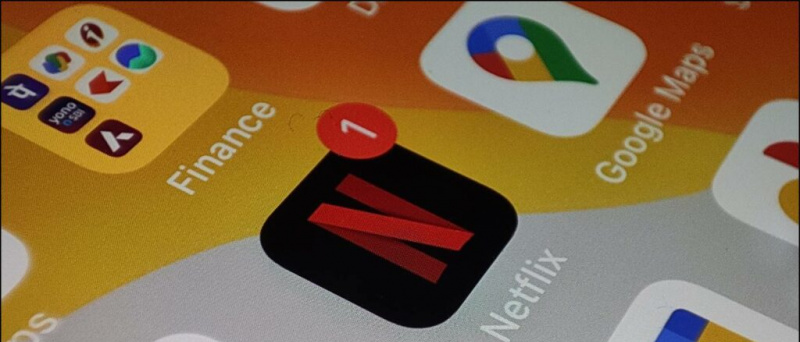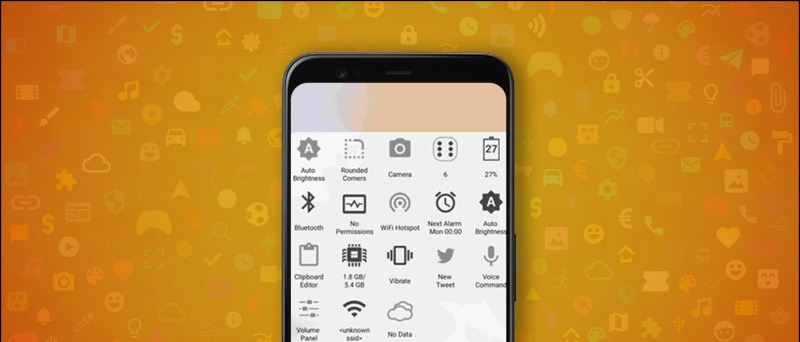La majoria dels usuaris de Mac suprimeixen una aplicació directament des del Launchpad o movent la seva icona a la paperera i buidant la paperera. Tot i que ambdues són maneres normals d'eliminar una aplicació, pot desordenar el vostre Mac amb restes, com ara dades d'aplicacions, memòria cau, registres de programari i altres fitxers no desitjats, cosa que fa que el Mac funcioni lent o que les aplicacions es comporten de manera irregular. Per tant, aquí teniu com podeu trobar i suprimir les dades de l'aplicació, la memòria cau i altres fitxers sobrants a l'ordinador Mac.

Taula de continguts
Quan instal·leu una aplicació al vostre Mac, distribueix i emmagatzema molts fitxers al vostre ordinador. Això inclou la memòria cau d'aplicacions, les dades desades, el suport d'aplicacions o els fitxers de preferències i altres dades. Quan desinstal·leu una aplicació directament des del Launchpad o del Finder, només elimina l'aplicació i no aquestes dades.
Amb el pas del temps, aquests fitxers sobrants no desitjats poden alentir el vostre Mac o causar problemes com ara que l'aplicació no s'obri o s'estavella quan els toqueu. I per tant, de vegades, és important eliminar-los.

Per exemple, el Roca L'aplicació del meu Mac va deixar d'obrir-se després de les actualitzacions. Desinstal·lar i tornar a instal·lar l'aplicació no va ajudar. Va ser només quan vaig suprimir manualment els fitxers residuals de l'aplicació i la vaig tornar a instal·lar i després va començar a funcionar amb normalitat.
Sí, mentre aquests fitxers romanen després de desinstal·lar l'aplicació, és possible eliminar-los. I aquí hi ha algunes de les millors maneres no només de suprimir les dades de l'aplicació i els fitxers sobrants, sinó també de desinstal·lar completament una aplicació juntament amb la seva memòria cau a Mac. Segueix llegint.
com eliminar la foto de perfil a gmail
Com esborrar les dades de l'aplicació i altres fitxers sobrants al Mac?
El Mac us permet suprimir manualment les dades d'una aplicació o la memòria cau del Finder. A més, també podeu utilitzar utilitats gratuïtes de tercers per desordenar la vostra màquina. Comproveu tots els mètodes en detall a continuació.
Mètode 1: suprimiu manualment les dades i la memòria cau de l'aplicació
Amb Finder al Mac, podeu accedir manualment a les biblioteques i suprimir els fitxers creats per aquestes aplicacions.
1. Obert Cercador al teu Mac.
com configurar el so de notificació a Android
2. Feu clic Vés > Vés a la carpeta a la barra de menús a la part superior. Alternativament, premeu Maj + Ordre + G a la finestra del Cercador.


També podeu tornar a instal·lar l'aplicació i, aquesta vegada, no es veurà afectada per problemes que s'estavellen o que no s'obren, si són causats per la memòria cau o els fitxers residuals.
Mètode 2: desinstal·leu l'aplicació amb memòria cau i suprimiu el desordre mitjançant CCleaner
L'aplicació CCleaner al Mac inclou una eina de desinstal·lació integrada. Amb el mateix, podeu desinstal·lar les aplicacions que ja no feu servir juntament amb la seva memòria cau i altres fitxers de dades de manera gratuïta, tal com es mostra a continuació.
1. Baixeu i instal·leu CCleaner al vostre Mac. Obriu l'aplicació i concediu accés complet al disc.
2. Fer clic a Espectacle Al costat de Desinstal·la Aplicacions .

com restablir el wifi a Android


1. Feu clic Escaneja per Neteja Desordre a la pàgina de visió general de CCleaner.
 Baixeu CCleaner per a Mac
Baixeu CCleaner per a Mac
Mètode 3: desinstal·leu completament les aplicacions amb dades mitjançant AppCleaner
AppCleaner és una popular aplicació per a Mac que us permet desinstal·lar completament les aplicacions no desitjades de l'ordinador. Està disponible per a màquines amb macOS 10.6 fins al darrer macOS Ventura. Seguiu els passos següents per utilitzar-lo:
1. Baixeu AppCleaner.zip des del lloc web oficial.
2. Fes-hi doble clic per extreure'l AppCleaner.app . Obre-ho.

3. Ara arrossegueu i deixeu anar una aplicació (que voleu suprimir) a la finestra d'AppCleaner.
 Baixeu AppCleaner per a Mac
Baixeu AppCleaner per a Mac
Com donar-se de baixa d'Amazon Audible
Mètode 4: suprimiu l'aplicació i la memòria cau del sistema amb Onyx
Onyx és una eina polivalent per a Mac que us permet executar tasques de manteniment i neteja, suprimir la memòria cau, eliminar fitxers i carpetes, reconstruir bases de dades i índexs i molt més. Està disponible per a totes les versions principals de macOS, des de macOS Jaguar 10.2 fins a l'última macOS Ventura 13.
A continuació s'explica com podeu suprimir la memòria cau d'aplicacions o del sistema a Mac amb Onyx:
1. Baixeu i instal·leu Onyx al vostre Mac.


com eliminar un telèfon del vostre compte de Google
Mètode 5: elimineu els fitxers sobrants d'aplicacions amb CleanMyMacX (prova)
CleanMyMacX fa anys que és una eina popular de neteja i manteniment de Mac. Tot i que l'aplicació necessita principalment una subscripció per eliminar la brossa del sistema, podeu utilitzar la seva prova gratuïta de set dies per eliminar fitxers no desitjats del vostre Mac, tal com es mostra a continuació:
1. Baixeu i instal·leu CleanMyMacX gratuïtament al vostre ordinador Mac.
2. Obriu l'aplicació i permeteu-li permís per accedir al disc complet.
3. Seleccioneu el Sistema Escombraries opció de la barra lateral de l'esquerra. Fer clic a Escaneja .
 Baixeu CleanMyMacX per a Mac
Baixeu CleanMyMacX per a Mac
Embolcallant
Així és com podeu suprimir completament la memòria cau d'una aplicació, les dades desades i altres fitxers sobrants o residuals del vostre ordinador Mac. Espero que això us ajudi a recuperar l'espai d'emmagatzematge no utilitzat i a millorar el rendiment general de l'ordinador sense restablir-lo. Estigueu atents a més consells, trucs i instruccions d'aquest tipus al Mac i dispositius relacionats.
Us pot interessar:
- Com utilitzar el Nearby Share d'Android a Mac
- 7 maneres de solucionar la icona de l'aplicació enganxada al Launchpad del Mac després de la desinstal·lació
- 10 maneres de matar aplicacions i processos de fons a Mac
- 4 maneres de canviar el fons de pantalla del Mac després de configurar l'hora automàticament
També podeu seguir-nos per obtenir notícies tecnològiques instantànies a Google News o per obtenir consells i trucs, ressenyes de telèfons intel·ligents i gadgets, uneix-te beepry.it